Serverul Filezilla: configurare și conectivitate
Printre programele cele mai populare pentru organizarea conexiunilor de rețea utilizând un server într-o rețea de domiciliu sau mică corporativă este soluția Filezilla. Care sunt caracteristicile configurației sale? Ce ar trebui să caut când se configurează anumite opțiuni în programul corespunzător?
conținut
- Instalarea programului
- Instalarea programului filezilla: selectarea modelului de boot al interfeței
- Principalele interfețe ale programului
- Configurarea serverului filezilla: ce să căutați?
- Setări cheie
- Setările ip
- Moduri pasive
- Setările de securitate pentru server
- Configurarea conturilor
- Configurarea partajării folderelor
- Cum se conectează utilizatorii la server?
Instalarea programului
Evident, înainte de a lua în considerare modul de configurare a versiunilor Windows 8.1 sau mai vechi necesare pentru funcționarea programului Filezilla Server, vom studia caracteristicile de instalare ale programului respectiv. Distribution este disponibil pentru utilizator, aveți nevoie pentru a rula, și apoi selectați modul de setare optim ON: Standard, full-doar FTP, numai interfața, instalarea selectivă.

Versiunea standard implică instalarea software-ului în cauză, cu participarea utilizatorului în toate etapele majore programul de instalare. Versiunea completă este, în general, similară cu prima, dar implică și copierea codului sursă al soluției luate în calcul pe PC. Cea de-a treia schemă presupune instalarea numai a modulelor FTP fără interfețe pentru accesarea acestuia de pe PC-ul administrat - devine posibil, de exemplu, de la un computer la distanță. A patra opțiune presupune, la rândul său, instalarea numai a interfețelor de management - ca opțiune - pentru a avea acces la server de la distanță. De asemenea, puteți utiliza a cincea opțiune - o instalare selectivă, în care sunt posibile diferite combinații de opțiuni, iar utilizatorul poate alege rețeaua optimă din punct de vedere al operării în rețea.
În general, experții recomandă alegerea primei opțiuni pentru instalarea programului. Apoi selectați directorul în care doriți să instalați programul. După aceasta, trebuie să selectați modelul de instalare și să porniți serverul. Aici sunt 3 opțiuni:
- Instalați serverul ca serviciu și setați-l să înceapă când boot-ul computerului;
- Instalați serverul ca serviciu și setați programul să pornească manual când computerul se învârte;
- Utilizați o instalare simplă atunci când descărcați manual software-ul.
În general, nu ar trebui să existe probleme cu funcționalitatea programului în cauză, dacă utilizați, de exemplu, prima opțiune. Interfața poate fi pornită și prin intermediul a trei mecanisme:
- direct la pornirea sistemului - pentru orice utilizator;
- atunci când rulați sistemul de operare - pentru un anumit utilizator;
- în modul manual.
Va fi util să luați în considerare criteriile pentru selectarea unuia sau a altui model pentru încărcarea interfeței în detaliu.

Instalarea programului Filezilla: selectarea modelului de boot al interfeței
Această nuanță a instalării software-ului în cauză are o importanță primordială în ceea ce privește protejarea modulelor de administrare a serverului împotriva accesului neautorizat. Desigur, aceasta poate fi efectuată atunci când instalați configurația firewall-ului Filezilla Server în care minimizează riscul de acces neautorizat la rețea, dar nici un aspect mai puțin important al securității trebuie privită ca un control al accesului organizație direct la computer pe care software-ul este instalat în cauză.
Dacă un utilizator lucrează cel mai probabil la PC, va fi probabil posibil să alegeți prima opțiune pentru încărcarea interfețelor. Dacă mai multe persoane lucrează pe computer, atunci a doua opțiune pentru încărcarea interfețelor este probabil mai optimă. Dacă este necesar, puteți spori suplimentar securitatea serverului prin configurarea încărcării manuale a interfețelor.
După ce software-ul în cauză este instalat pe computer, utilizatorul va trebui să stabilească adresa IP optimă, precum și portul care se presupune că va fi utilizat la accesarea serverului. De asemenea, va trebui să setați parola de administrator a programului.

Principalele interfețe ale programului
Soluția Filezilla Server, care este configurată în mai multe etape, constă din două interfețe principale.
În primul rând, este de fapt un server FTP. Funcționează ca un modul de sistem independent și nu poate fi configurat prin intermediul unei interfețe de utilizator de la PC-ul administrat. Dacă este necesar, acest modul poate fi găsit în lista serviciilor de sistem funcționale prin intermediul panoului de control OS. Cu un instrument adecvat, care este disponibil în Windows, FTP-server poate fi pornit sau, dimpotrivă, să-l oprească - de exemplu, în cazul în care opțiunea de instalare a serverului este selectată în care interfețele trebuie să fie rulat manual. Dar, de regulă, Filezilla Server (Windows XP, Vista sau o versiune mai recentă a sistemului de operare din punct de vedere al funcției corespunzătoare nu este prea diferită) începe în partea serviciului de sistem considerat în mod automat atunci când computerul pornește în mod direct.
În al doilea rând, software-ul în cauză este reprezentat de o interfață care este concepută pentru a gestiona modulele principale. Odată ce este pornit, este conectat la modulele care execută funcțiile serverului. În starea inactivă, fereastra de interfață de gestionare a programului este redusă la tava de sistem, care este situată în apropierea ceasului OS.
Să luăm acum în considerare modul în care este implementat în practică - cu ajutorul interfețelor specificate ale programului Filezilla Server - configurația software-ului corespunzător.
Configurarea serverului Filezilla: ce să căutați?
În primul rând, va fi util să acordați atenție la crearea programului în cauză? În unele cazuri, pentru administratorul rețelei Unele funcții software legate de monitorizarea proceselor de rețea pot fi utile.
De exemplu, prin panoul de control al programului, puteți vedea conținutul jurnalului procesului de rețea. Acesta capturează acțiunile acelor utilizatori sau ale altor utilizatori care se conectează la server. Această interfață prezintă, de asemenea, o listă de PC-uri specifice care se află în comunicare cu serverul. Prin urmare, puteți urmări modul în care este distribuit traficul în rețea.
O altă caracteristică a serverului Filezilla - configurația soluției corespunzătoare datorită acestei funcții poate fi optimizată în multe cazuri, este posibilitatea utilizării interfețelor de soluție de la alte PC-uri. Pentru aceasta, trebuie doar să setați setările corecte în serviciu, care implicit blochează administrarea serverului de la computere terțe.
Experții nu recomandă modificarea opțiunilor Setări de securitate în interfețele software-ului în cauză. Faptul este că atunci când ajustați setările de date, puteți seta accidental restricții opționale pentru conexiunile de intrare și de ieșire din rețea.
În mod similar, în opțiunea Diverse, sunt disponibile setări pentru utilizatori, care nu vor avea o mare importanță din punctul de vedere al configurației corecte a serverului. Printre acestea se numără interzicerea afișării parolei în interfețe, mărimea tampoanelor de transfer de date. Furnizarea funcționalității rețelei nu va depinde practic de modificarea grupului de setări corespunzător. De asemenea, cel mai probabil, nu este necesar să configurați protocolul Kerberos GSS prin interfața GSS Settings.
Prin interfața cu interfața de administrare a administratorului, utilizatorul poate seta adresa IP optimă, precum și portul care va fi utilizat pentru a avea acces la modulele de administrare a serverului. Trebuie avut în vedere faptul că la această opțiune Filezilla Server configurați routerul nu are nici o legătură. O altă adresă IP este alocată routerului. Prin utilizarea opțiunii respective, puteți configura lista adreselor IP de la care sunt permise accesul pe server la server.
Când utilizați opțiunea Logging (Logare), administratorul poate activa înregistrarea diferitelor operațiuni în cadrul conexiuni de rețea în fișiere separate și, de asemenea, setați valoarea limită a acestor fișiere.
Foarte util este opțiunea Limite de viteză, prin care administratorul poate limita viteza schimbului de fișiere între server și PC-ul care se conectează la acesta. În acest caz, restricția poate fi setată permanent sau într-un program.
Pentru a salva volumele de trafic, încă o opțiune notabilă a programului în cauză este compresia Filetransfer. Este demn de remarcat faptul că funcția corespunzătoare poate activa rata de compresie minimă sau maximă a fișierelor. În plus, puteți remedia adresele IP, în cazul în care cererile din care nu se va utiliza compresia traficului.

Setări cheie
Să analizăm acum mai multe detalii despre cum sunt expuși cei mai populari parametri ai Filezilla Server. Configurarea programului în cauză începe cu pagina Setări generale - interfața software-ului în cauză este în limba engleză. Prin selectarea acestei opțiuni, utilizatorul poate, de exemplu, să schimbe portul standard pentru conexiune - în mod prestabilit îi este alocat numărul 21, altui.
O altă opțiune este să setați numărul optim de utilizatori care se pot conecta la serverul pe care funcționează software-ul în cauză. În plus, interfețele corespunzătoare vă permit să definiți setările pentru deconectarea de la un PC care nu se poate conecta corect la rețea.
Setările IP
Un alt element demn de remarcat în programul Filezilla Server este înființarea serverului FTP în partea de atribuire a adresei IP. În acest caz, este vorba despre folosirea setării IP Bindings. Prin intermediul acestei opțiuni Filezilla Server, serverul FTP poate fi configurat prin atribuirea de adrese IP, prin intermediul căruia alte computere se vor conecta la cea administrată. Utilizatorul poate configura accesul la server pentru PC-uri situate numai în rețeaua locală sau într-un anumit mod de a extinde acreditările altor computere.

Ciclism setarea IP Filter, puteți configura specifică adresa IP, precum și o serie de anumite adrese de la care va fi imposibil să se conecteze la server, și, dacă este necesar - să solicite anumite excepții.
Moduri pasive
O altă opțiune notabilă Filezilla Server - setarea modului pasiv. Pentru a face acest lucru, utilizatorul trebuie să utilizeze opțiunea Mod pasiv în interfețele programului respectiv. Setarea corespunzătoare generează astfel parametrii care sunt necesari pentru a furniza o conexiune pasivă la serverul administrat. Este posibil să fie necesar să faceți acest lucru atunci când efectuați modificări la setările corespunzătoare ale serverului Filezilla - configurarea routerului. TP Link, de exemplu, și alte branduri populare - producători de routere, vă permit să faceți parametrii necesari în dispozitivul corespunzător. Desigur, este important ca routerul să accepte funcția firewall și NAT pentru a activa multe opțiuni dorite.
Cel mai probabil, utilizatorul va trebui să cunoască adresa IP specifică, care este atribuită de către furnizor. Puteți afla acest lucru utilizând interfețele de program ale routerului. Această sarcină poate fi rezolvată cu succes, indiferent de sistemul de operare instalat. Filezilla Server - configurația Windows 7 în ceea ce privește accesarea adreselor corespunzătoare va fi aceeași ca și când ar fi fost, de exemplu, Windows 8.1. În practică, este necesar să se facă ajustări ale setărilor adresei IP în majoritatea cazurilor dacă există probleme cu conectarea anumitor PC-uri la server.

Setările de securitate pentru server
Acum studiem modul de configurare a securității utilizării conexiunilor server. Trebuie să configurați SSL pentru a optimiza parametrii corespunzători ai serverului Filezilla. Este implementat prin interfața SSL / TLS Settings. În acest caz, este necesar să activați suportul protocoalelor corespunzătoare. De regulă, în acest caz, este necesar să se fixeze adresa setată în cheia privată, certificatul și parola.
Dar, trebuie remarcat faptul că, în practică, aceste opțiuni sunt folosite de administratorii experimentați. În general, nu este necesar să configurați SSL când ajustați setările implicite. Securitatea serverului poate fi, de asemenea, îmbunătățită prin filtrarea conexiunilor de utilizator eșuate.
Configurarea conturilor
Următorul grup cel mai important de setări pentru software-ul în cauză este înregistrarea conturilor de utilizator. Pentru a crea un cont nou, trebuie să selectați elementul de meniu Editați, apoi selectați opțiunea Utilizatori. După aceasta, puteți lucra cu conturile de utilizator.
Pentru a adăuga un cont nou, selectați Adăugați. După ce se potrivește numele de utilizator, și dacă este necesar - grupul la care ar trebui să aparțină calculatorul. După efectuarea setărilor necesare, va trebui să setați o parolă pentru contul pe care l-ați creat. De asemenea, puteți activa limita numărului de conexiuni la server.
Experții recomandă, dacă este posibil, stabilirea unei parole pentru cont în programul respectiv, deși, în principiu, puteți face acest lucru fără ea. Din punct de vedere tehnologic, această sarcină este ușor, mai ales, ținând cont de versatilitatea soluției Filezilla Server. Configurarea Windows 7 pentru accesarea unei rețele externe, de exemplu, sau setarea opțiunilor necesare în Windows 8.1, se face folosind aceleași algoritmi.

Configurarea partajării folderelor
O altă opțiune notabilă a software-ului în cauză sunt dosarele partajate. Pentru a face acest lucru, modulul Partajare fișiere este activat. Pentru a selecta directoarele la care va fi organizat accesul, trebuie să faceți clic pe butonul Add (Adăugare) și apoi să selectați unul pe care îl doriți pe disc. Se specifică, de asemenea, o listă a drepturilor de acces la un anumit director. De exemplu, puteți ajusta operațiuni, cum ar fi citirea, scrierea, ștergerea și modificarea fișierelor care se află într-un anumit director.
Cum se conectează utilizatorii la server?
O altă sarcină importantă după setările necesare în serverul Filezilla este că instalarea Windows 7 sau a unui sistem de operare mai recent implică acces destul de rapid la parametrii de interfață cheie, poate fi conectarea utilizatorilor la computerul administrat. Pentru a face acest lucru, trebuie mai întâi să cunoașteți adresa IP a serverului. Pentru ao învăța, este posibil să fie necesar să contactați furnizorul sau, din nou, să introduceți interfața de setări a routerului dacă administratorul de rețea o folosește.
De asemenea, utilizatorii vor trebui să transfere datele de conectare și parolele pe server, precum și numărul portului, dacă au fost modificate în ordinea discutată mai sus.
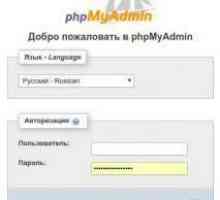 Instalați PhpMyAdmin pe diferite sisteme de operare
Instalați PhpMyAdmin pe diferite sisteme de operare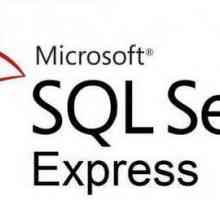 SQL Server Express: instalare, configurare
SQL Server Express: instalare, configurare Clienți subțiri: Instalare și configurare
Clienți subțiri: Instalare și configurare Instalarea Apache pe Ubuntu și Windows
Instalarea Apache pe Ubuntu și Windows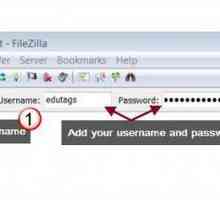 Programul FileZilla: cum se utilizează? Instrucțiuni pentru începători
Programul FileZilla: cum se utilizează? Instrucțiuni pentru începători Virtualbox: configurare rețea, Windows XP, Windows 7. Virtualbox Ubuntu: configurare rețea
Virtualbox: configurare rețea, Windows XP, Windows 7. Virtualbox Ubuntu: configurare rețea Switch Router virtual: cum se configurează programul?
Switch Router virtual: cum se configurează programul? MS SQL Server: instalare și configurare. MS SQL Server versiuni. MS SQL Server și 1C
MS SQL Server: instalare și configurare. MS SQL Server versiuni. MS SQL Server și 1C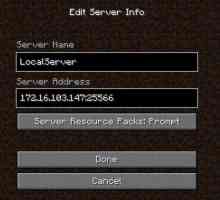 Cum se instalează pluginul: instrucțiuni.
Cum se instalează pluginul: instrucțiuni. Cum se configurează corect Connectify? Instalarea și configurarea aplicației Connectify
Cum se configurează corect Connectify? Instalarea și configurarea aplicației Connectify Server de acasă pentru Windows 10: personalizare, caracteristici și cerințe
Server de acasă pentru Windows 10: personalizare, caracteristici și cerințe Server media de acasă pentru Windows 7 și versiuni ulterioare: o descriere generală
Server media de acasă pentru Windows 7 și versiuni ulterioare: o descriere generală Promovarea resurselor sale pe Internet. Cum se completează un site pe o gazdă
Promovarea resurselor sale pe Internet. Cum se completează un site pe o gazdă Cum se configurează serverul proxy de cache Handy?
Cum se configurează serverul proxy de cache Handy? Ce sarcini rezolvă serverul de aplicații?
Ce sarcini rezolvă serverul de aplicații? Cum se instalează Minecraft?
Cum se instalează Minecraft? Cum să utilizați Charles
Cum să utilizați Charles Ce este un client FTP și cum să îl folosiți?
Ce este un client FTP și cum să îl folosiți? Cum se instalează Windows pe un Mac utilizând diverse programe
Cum se instalează Windows pe un Mac utilizând diverse programe Windows de auto-instalare în rețea
Windows de auto-instalare în rețea Cum funcționează instalarea MySQL?
Cum funcționează instalarea MySQL?
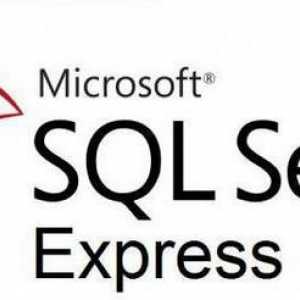 SQL Server Express: instalare, configurare
SQL Server Express: instalare, configurare Clienți subțiri: Instalare și configurare
Clienți subțiri: Instalare și configurare Instalarea Apache pe Ubuntu și Windows
Instalarea Apache pe Ubuntu și Windows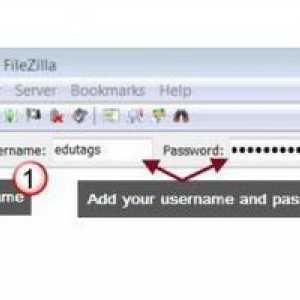 Programul FileZilla: cum se utilizează? Instrucțiuni pentru începători
Programul FileZilla: cum se utilizează? Instrucțiuni pentru începători Virtualbox: configurare rețea, Windows XP, Windows 7. Virtualbox Ubuntu: configurare rețea
Virtualbox: configurare rețea, Windows XP, Windows 7. Virtualbox Ubuntu: configurare rețea Switch Router virtual: cum se configurează programul?
Switch Router virtual: cum se configurează programul? MS SQL Server: instalare și configurare. MS SQL Server versiuni. MS SQL Server și 1C
MS SQL Server: instalare și configurare. MS SQL Server versiuni. MS SQL Server și 1C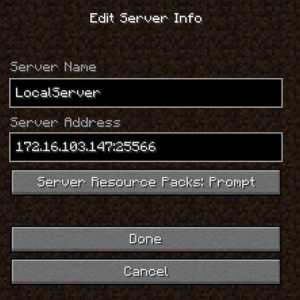 Cum se instalează pluginul: instrucțiuni.
Cum se instalează pluginul: instrucțiuni. Cum se configurează corect Connectify? Instalarea și configurarea aplicației Connectify
Cum se configurează corect Connectify? Instalarea și configurarea aplicației Connectify Server de acasă pentru Windows 10: personalizare, caracteristici și cerințe
Server de acasă pentru Windows 10: personalizare, caracteristici și cerințe